Come ripristiniamo l'icona Mostra desktop dalla barra degli strumenti Avvio veloce, se è stata eliminata?

Personalmente sono riuscito a eliminare la performance Mostra scrivania, da Lancio rapido ed è stato un po' stressante perché ero abituato ad usarlo “mostra scrivania” , quando avevo molte finestre aperte.
icona “Mostra scrivania” , non è un normale programma di scelta rapida. Per ripetere questa icona “mostra scrivania” (area di lavoro di visualizzazione), nella barra Lancio rapido , dobbiamo seguire alcuni passaggi.
1. Fare clic Inizio , clicca Correre, scrivere blocco note, quindi fare clic su OK.
2. Nel Blocco note, scrivi il seguente testo qui sotto, sulle righe (o copia/incolla sotto):
[Shell]
Command=2
IconFile=explorer.exe,3
[Taskbar]
Command=ToggleDesktop3. Nel menu File, nel Blocco note , fare clic Salva come e salva il file sul desktop con il nome Mostra Desktop.scf .
*Il Blocco note può aggiungere automaticamente l'estensione .txt a questo file. Elimina l'estensione .txt e aggiungi l'estensione .scf . Se hai salvato il file con l'estensione .txt, puoi modificarlo con “rinominare” . Elimina il nome Mostra Desktop.txt e scrivi al suo posto Mostra Desktop.scf. Si aprirà una finestra di conferma che ti chiederà se sei d'accordo con la modifica dell'estensione del file.
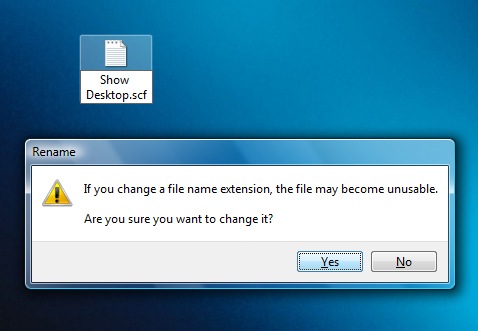
Clic “SÌ“
Dopo che il file è stato salvato sul desktop Mostra Desktop.scf , dovrà essere portato sulla barra di avvio veloce. Il metodo più semplice è spostarlo con il mouse. Seleziona e trascina (trascina & rilasciare) il file sul desktop, sopra la barra di avvio veloce.
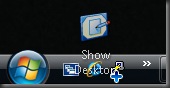
In questo modo, creati un shortcut del file Mostra Desktop.scf in Avvio veloce. Se desideri che questo file di comandi venga aggiunto direttamente ad Avvio veloce, copia il file nella cartella:
C:Documenti e impostazioniNome utenteDati dell'applicazioneMicrosoftInternet ExplorerAvvio rapido
*Nome utente , rappresenta il nome dell'account di autenticazione nel sistema operativo.
Il metodo è valido per i sistemi operativi Microsoft Windows NT, Microsoft Windows 2000, Microsoft Windows XP E Microsoft Windows Vista .
Come ripristiniamo l'icona Mostra desktop dalla barra degli strumenti Avvio veloce, se è stata eliminata?
Cosa c'è di nuovo
Di Stealth
Appassionato di tecnologia, scrivo volentieri su StealthSettings.com a partire dal 2006. Ho una vasta esperienza nei sistemi operativi: macOS, Windows e Linux, ma anche nei linguaggi di programmazione e nelle piattaforme di blogging (WordPress) e per negozi online (WooCommerce, Magento, PrestaShop).
Visualizza tutti i post di StealthPotrebbe interessarti anche...


12 pensieri su “Come ripristiniamo l'icona Mostra desktop dalla barra degli strumenti Avvio veloce, se è stata eliminata?”